- Home ›
- Gmailの使い方 ›
- Gmailの基本設定 ›
- HERE
メール本文のプレビュー表示の設定
Gmailで受信トレイやラベルリストをクリックするとメールの一覧が表示されます。
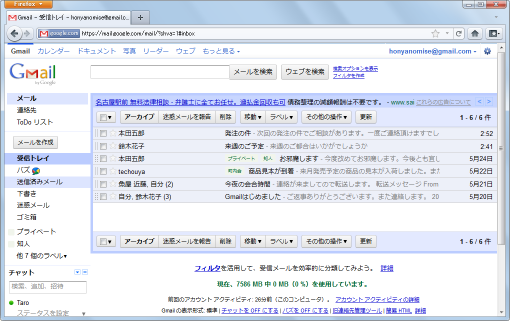
メール一覧画面では、それぞれのメール毎に左から「差出人」「ラベル」「件名」「本文の一部」が表示されています。
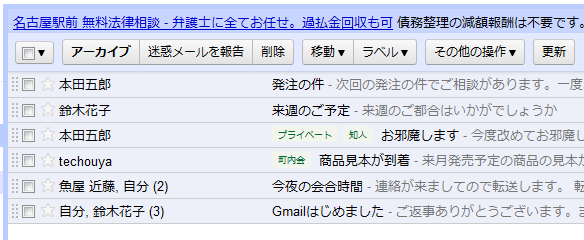
メールがどういったものか把握するにはいいのですが、メールの内容が外部に公開したくない類のもので本文の一部が常に一覧画面で表示して欲しくない場合もあります。このような場合は一覧画面で本文の一部を表示しないように設定することができます。
では実際に試してみます。「メール設定画面の表示方法」を参考にメールの設定画面を表示し「全般」タブを開いて下さい。
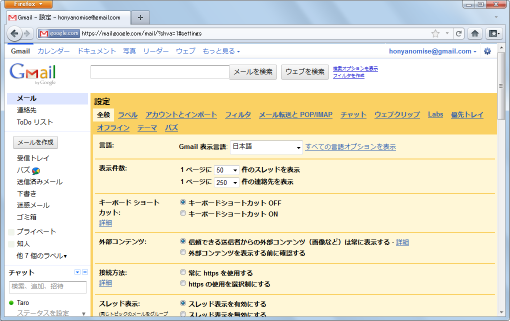
「メール本文のプレビュー表示」の項目を見て下さい。

現在は「メール本文のプレビューを表示」にチェックが入っていますので一覧画面で各メールに本文の一部が表示されています。表示しないようにするには「本文のプレビューなし」をチェックします。

設定が終わりましたら画面下部に表示されている「変更を保存」ボタンを押して下さい。
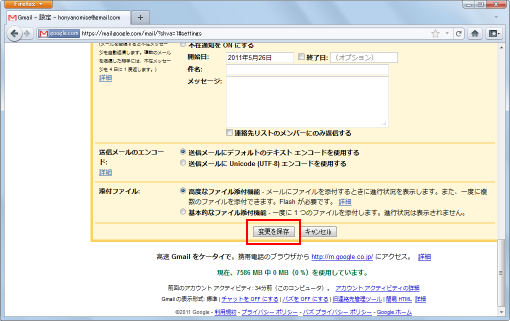
これで設定は完了です。
では改めて受信トレイを表示してみます。
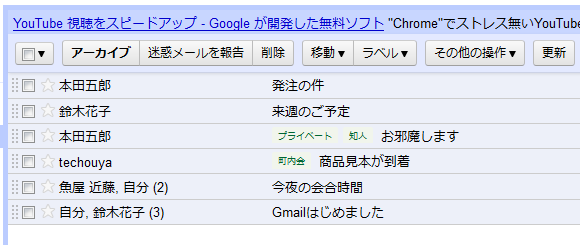
このように今までは件名の後ろに表示されていたメールの本文の一部がまったく表示されなくなりました。
( Written by Tatsuo Ikura )

 AjaxTower
AjaxTower